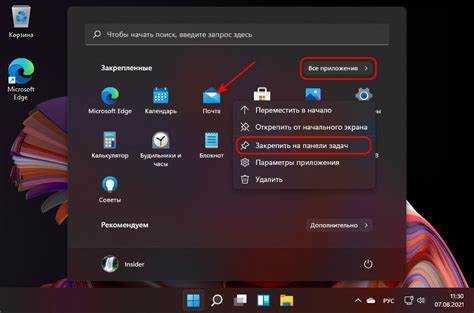
Пользовательский интерфейс macOS славится лаконичностью, плавными анимациями и удобством взаимодействия. Одна из его ключевых особенностей – Dock, панель задач, которая позволяет легко запускать приложения, быстро переключаться между ними и управлять открытыми окнами. Если вы используете Windows или другую операционную систему, но хотите придать своей панели задач визуальное и функциональное сходство с macOS, это вполне возможно.
Для достижения такого результата потребуется несколько шагов: настройка расположения панели, использование сторонних программ для имитации эффектов Dock, изменение значков и визуальных элементов. Также можно добавить прозрачность, анимацию увеличения при наведении и скрытие неактивных элементов, чтобы максимально приблизить интерфейс к оригиналу.
В этой статье рассмотрим проверенные методы, которые помогут создать панель задач в стиле macOS, начиная от встроенных возможностей Windows и заканчивая сторонними утилитами, такими как TaskbarX, RoundedTB и Dock сторонних разработчиков. Разберем настройку значков, адаптацию меню «Пуск» и способы оптимизации интерфейса для удобства работы.
Выбор программного обеспечения для изменения панели задач
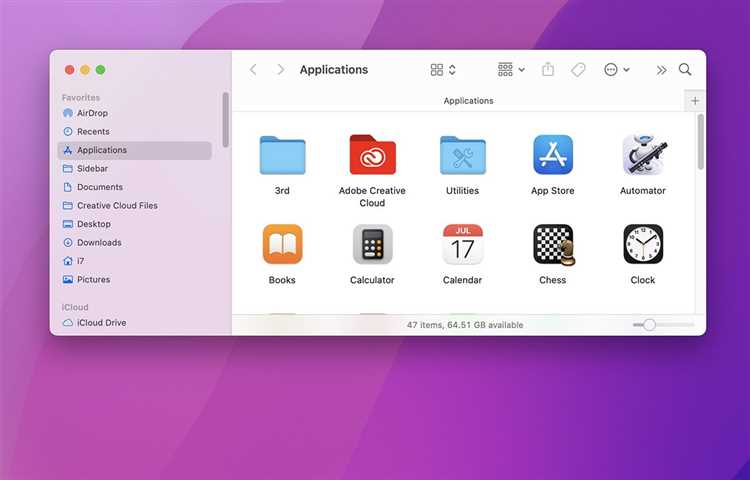
Для придания панели задач внешнего вида macOS требуется специализированное программное обеспечение. Рассмотрим наиболее эффективные решения.
1. TaskbarX
Позволяет центрировать значки на панели задач, создавая эффект, схожий с док-станцией macOS. Поддерживает анимацию перемещения и прозрачность.
2. RoundedTB

Для создания эффекта размытой панели задач, как в macOS, потребуется включить аппаратное ускорение и использовать CSS или сторонние утилиты.
- Windows: Включите эффект акрила с помощью
TranslucentTB. Установите приложение, выберите режим Blur или Clear для разной степени прозрачности. - Linux: Используйте
picom. Добавьте в конфигурацию:blur-method = "gaussian"; blur-size = 10; opacity-rule = [ "100:class_g = 'Dock'" ];
Перезапустите композитный менеджер.
- MacOS: Для настройки Dock используйте
defaults write:defaults write com.apple.dock hide-mirror -bool true; killall Dock
Это уменьшит отражение и усилит эффект размытия.
Дополнительно можно настроить прозрачность через системные параметры. В Windows откройте Параметры → Персонализация → Цвета и включите «Эффекты прозрачности». В Linux убедитесь, что compositor активен (например, xfwm4 --replace). В macOS системные эффекты размытия включены по умолчанию.
Использование сторонних инструментов и правильная конфигурация графической среды помогут добиться гладкого и стильного эффекта размытия панели задач.
Добавление закругленных углов и теней
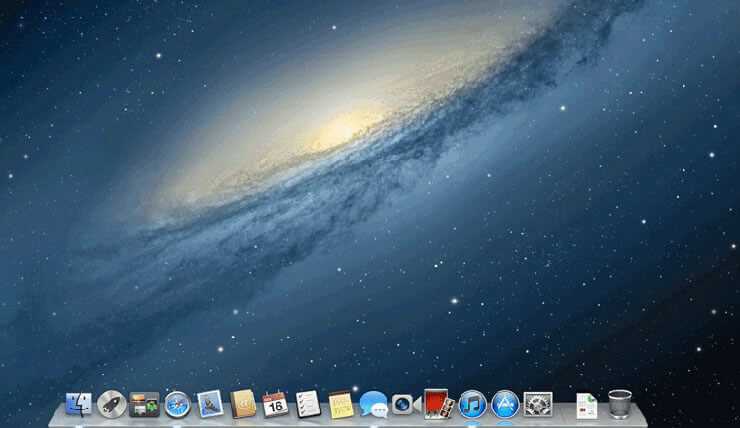
Для создания эффекта, характерного для macOS, необходимо придать панели задач скругленные углы и добавить тень. Это улучшит визуальное восприятие и придаст элементу объем.
- Используйте
border-radiusдля закругления краев. Например,border-radius: 12px;придаст панели мягкие углы. - Примените
box-shadow, чтобы создать эффект парящей панели. Значениеbox-shadow: 0 8px 16px rgba(0, 0, 0, 0.2);обеспечит реалистичную тень. - Для лучшей адаптации используйте
backdrop-filter: blur(10px);. Это создаст эффект размытия заднего фона, характерный для macOS. - Не забывайте о плавности. Добавьте
transition: all 0.3s ease-in-out;для мягких изменений при взаимодействии.
Эти приемы помогут сделать панель более современной и визуально легкой.
Размещение иконок по центру
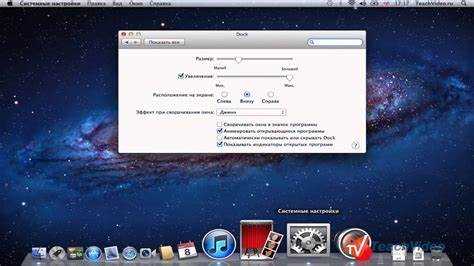
Для выравнивания значков по центру панели задач используется свойство CSS flexbox. Оберните иконки в контейнер с display: flex и задайте justify-content: center.
Пример разметки:
<div class="dock">
<div class="icon">?</div>
<div class="icon">?</div>
<div class="icon">?</div>
</div>
CSS:
.dock {
display: flex;
justify-content: center;
align-items: center;
height: 60px;
background: #222;
border-radius: 12px;
}
.icon {
width: 50px;
height: 50px;
margin: 0 8px;
display: flex;
justify-content: center;
align-items: center;
font-size: 24px;
cursor: pointer;
}
Дополнительно можно добавить эффект увеличения значков при наведении с помощью transform: scale(1.2) и transition. Это создаст анимацию, схожую с macOS.
Изменение значков и анимаций

Чтобы панель задач выглядела как в macOS, замените стандартные значки на адаптированные под дизайн macOS. Подойдут иконки из тем McMojave, Big Sur или Cupertino. Их можно скачать с ресурсов типа DeviantArt или GitHub. Формат .ico подходит для Windows, а .png для утилит кастомизации.
Для замены значков ярлыков:
- Кликните правой кнопкой по ярлыку.
- Выберите Свойства → Сменить значок.
- Укажите загруженный файл.
Для изменения системных значков используйте CustomizerGod или IconPackager.
Анимации помогут воссоздать плавность macOS. Для эффектов наведения и нажатия установите TaskbarX, которая позволяет задавать размытие, прозрачность и гладкие переходы. Если нужна эластичная анимация увеличения значков при наведении, используйте FalconX в сочетании с Rainmeter.
Для анимации открытия окон настройте ExplorerPatcher или StartIsBack, задавая эффекты появления и исчезновения. В Windows можно включить анимации в Параметры → Специальные возможности → Визуальные эффекты.
Настроив значки и анимации, панель задач будет максимально приближена к стилистике macOS.
Настройка автоматического скрытия и поведения панели

Для создания панели задач в стиле macOS важно настроить автоматическое скрытие, что позволит экономить пространство на экране и улучшить внешний вид рабочего пространства. В операционных системах Windows можно настроить панель задач таким образом, чтобы она скрывалась при отсутствии активности и появлялась только при наведении мыши. Для этого откройте настройки панели задач, выбрав пункт «Автоматически скрывать панель задач».
Для дополнительного удобства можно настроить панель задач так, чтобы она появлялась при наведении указателя мыши в нижней части экрана. Это позволит избежать случайного появления панели, если мышь не находится в зоне ее отображения. В настройках также имеется возможность установить задержку времени, через которое панель будет скрываться, что может быть полезно для повышения скорости реакции интерфейса.
Чтобы добиться более точной настройки, следует обратить внимание на поведение панели при открытии окон. В macOS элементы интерфейса не перекрывают панель задач, и при перемещении окон панель остается видимой в нужный момент. Для этого в Windows можно использовать утилиты или сторонние программы, позволяющие симулировать поведение macOS, такие как скрытие панели при максимизации окон или адаптация интерфейса в зависимости от разрешения экрана.
Вопрос-ответ:
Как настроить панель задач в стиле macOS на Windows?
Для того чтобы изменить внешний вид панели задач в стиле macOS на компьютере с Windows, нужно установить специальное программное обеспечение, которое позволяет стилизовать интерфейс. Одним из таких инструментов является приложение «TaskbarX», которое позволяет изменять позицию и внешний вид элементов панели задач. Также можно использовать темы и сторонние приложения, такие как «RocketDock» или «ObjectDock», чтобы добиться более точного внешнего вида, схожего с macOS. Важно следить за обновлениями этих программ, чтобы они продолжали работать стабильно с последними версиями Windows.
Какие приложения помогают имитировать панель задач macOS на Windows?
Есть несколько приложений, которые позволяют добавить стильную панель задач, напоминающую macOS, на Windows. Одним из популярных решений является «WinLaunch», которое создает Dock-бар, аналогичный macOS, на рабочем столе. Программа «TaskbarX» помогает центровать значки на панели задач, а «RocketDock» или «ObjectDock» позволяют добавить дополнительные элементы для стилизации панели задач. Эти приложения позволяют не только менять внешний вид, но и адаптировать поведение панели для удобства пользователя.
Почему панель задач в стиле macOS может быть удобной?
Панель задач в стиле macOS предлагает более компактный и минималистичный интерфейс, что помогает улучшить организацию рабочего пространства. Благодаря расположению иконок по центру, пользователь может быстрее находить нужные приложения и переключаться между ними. Это также снижает визуальную нагрузку на экран, так как интерфейс становится менее загроможденным. Такая организация способствует более удобному взаимодействию с системой и повышает комфорт работы на компьютере.
Как изменить внешний вид иконок на панели задач в стиле macOS?
Чтобы изменить внешний вид иконок на панели задач в стиле macOS, можно использовать специальные инструменты для кастомизации. Например, программа «TaskbarX» позволяет центровать иконки и менять их внешний вид с помощью различных тем. Также для изменения иконок можно воспользоваться сторонними ресурсами для загрузки кастомных иконок, такими как «IconArchive» или «DeviantArt». Заменив стандартные иконки на более подходящие, можно добиться точного внешнего вида, схожего с macOS.






